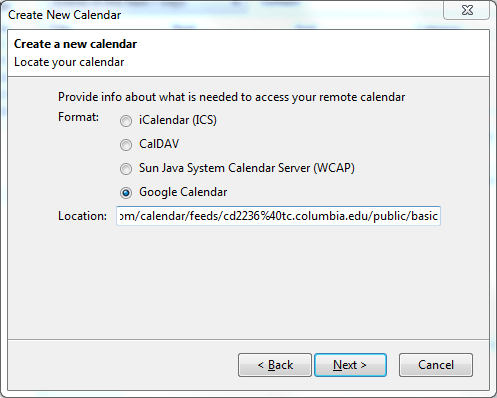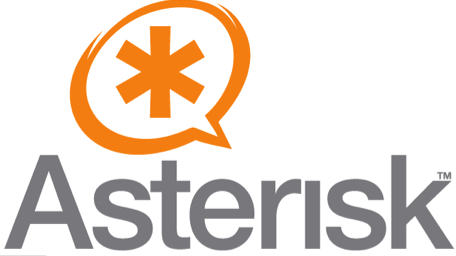Hoy en día con la voz sobre IP (VoIP) es bastante sencillo crearte una centralita en tu oficina para tu pequeña y mediana empresa o en tu casa (tener una línea por habitación o persona). Las centralitas normales son caras, pero con esto que os vamos a explicar podéis tener varios teléfonos con conversaciones simultáneas sobre una misma línea, con transferencia de llamadas etc por un coste muy adecuado. Tened en cuenta que los teléfonos de VoIP los podéis conseguir en ebay o Amazon desde 30€. Además, en algún artículo posterior os explicaremos que podéis incluso conectaros con vuestros móviles por VPN y llamar desde el móvil como si fuera el fijo estés donde estés o transferir llamadas desde el móvil al fijo. ¿Cómo funciona? Básicamente usamos una operadora VoIP para enrutar las llamadas llegan al número fijo, se envían a tu casa (oficina) y la centralita se encarga de dividirlas a diferentes ips que serían los teléfonos (o móvil). Podemos usar el servicio de VoIP de nuestro operador como Movistar. Por lo tanto el coste sigue tarificándose al fijo de la oficina o casa, pero hoy en día se pueden conseguir bonos y ofertas de horas. También podríais contratar una línea de VoIP externa para reducir el coste si queréis. Los operadores como VoIP Buster pueden ser interesantes si usas muchas llamadas internacionales. Con un operador VoIP lo que estás haciendo es usar sus servicios a través de Internet y te tarifican ellos. Con Movistar te tarifica por el fijo usando su servicio de VoIP (que sólo puedes usar desde casa). ¿Que necesitas? Primero el hardware: Varias opciones aquí según el uso o la carga que le vayáis a meter. Para una casa o para una oficina pequeña podéis incluso usar una Raspberry Pi (y más la nueva versión). Como podéis ver aquí suele funcionar bien hasta unas 5 llamadas consecutivas. Pero en una oficina pequeña o en una casa no vais a tener más. Para una oficina mayor podéis usar un ordenador viejo (no es necesario algo muy potente, ese ordenador que ibais a tirar seguramente valdrá), o incluso un servidor virtual en un ordenador o servidor existente. Realmente no usa muchos recursos. Software: Si usas la Raspberry Pi tienes varias opciones. La más usada es RasPBX con Incredible PBX (que se usa también en ordenadores antiguos). Pero también tenéis uElastix. Para ordenadores o servidores lo más famoso es Asterisx, disponible para 32 o 64 bits y que se puede descargar fácilmente a una ISO. Después es fácil, sigues la instalación (por defecto está bien), pones la zona horaria donde estás, la ip (si fija o dinámica) e instalar. Si usas Asterisx recomiendo usar la instalación web en vez de la línea de comandos, es más sencillo. Lo siguiente es configurar el servicio de VoIP. Tienes que poner con quién tiene que contactar tu Asterisx para salir fuera. Como hemos dicho antes o una operadora VoIP o incluso la nuestra (Movistar o la que sea). Aquí os dejo los datos para Movistar. Una vez hecho esto configuramos los usuarios y el sistema tal y como lo queremos. Teléfonos: Aquí tenemos varias opciones. Podemos usar un ordenador con micrófono y aplicaciones como X-Lite gratuitas. Cogemos las llamadas desde el ordenador. Si queremos uno convencional como hemos dicho en ebay o Amazon los conseguimos baratos y son fáciles de configurar (casi como un ordenador, ip tuya, ip de la centralita Asterisx y protocolos). Para los móviles también tenemos aplicaciones de VoIP que podemos configurar y así nos pueden pasar las llamadas en casa o a través de una VPN si estoy fuera. Hablaremos de eso más tarde. Manuales sobre cómo configurar Asterisx tienes “a punta pala” en el Internet, con vídeos, paso a paso etc. Puede ayudaros esta página: http://comunidad.asterisk-es.org/index.php?title=Portada. Si tenéis dudas investigad, no es difícil. La cantidad de cosas que podéis montar a partir de ahí es enorme. Os dejo este ejemplo de unas personas que se instalaron un gateway GSM para recibir las llamadas a su móvil en Camboya a través de VoIP llamando primero a su oficina en Alemania (y con llamadas más baratas.